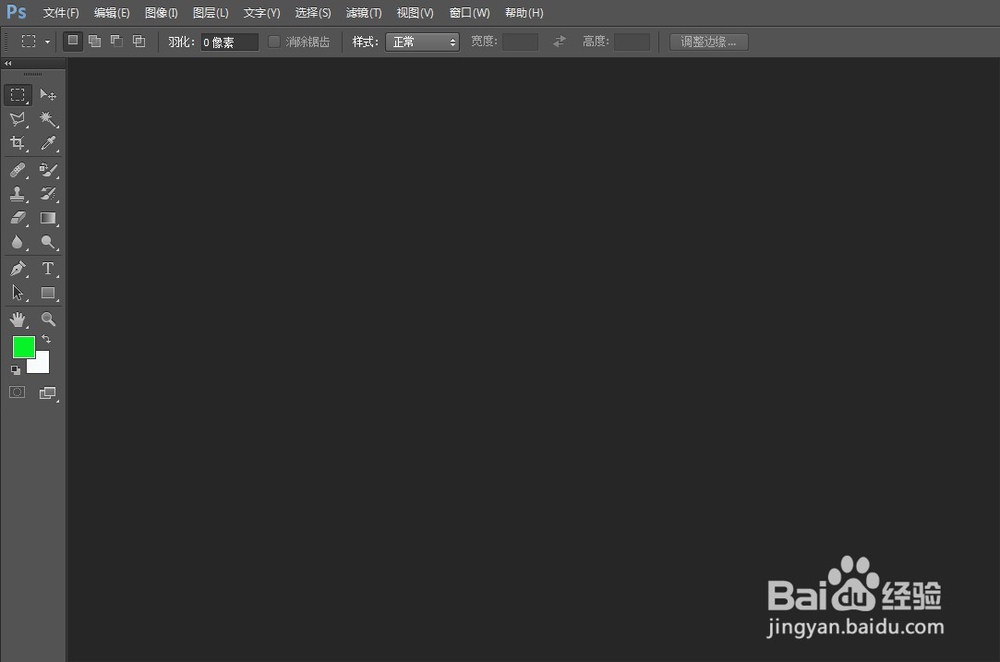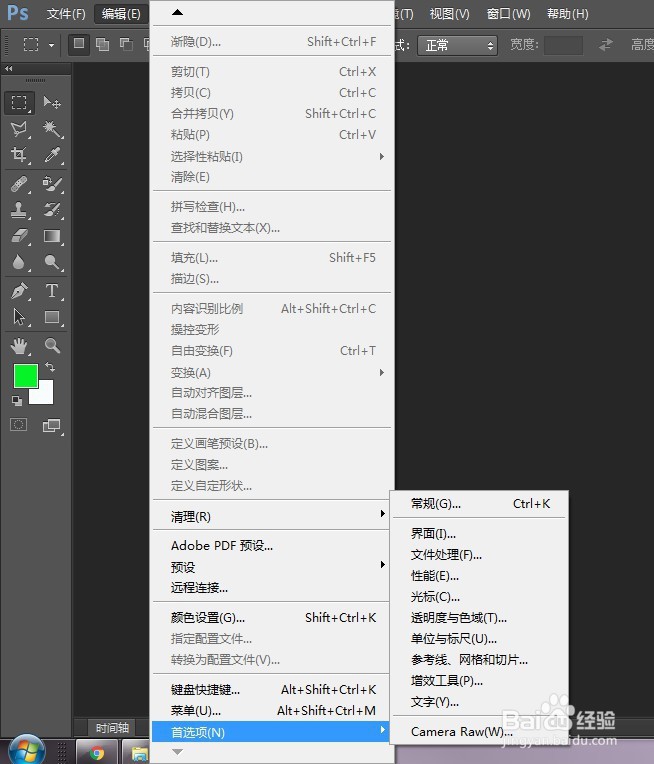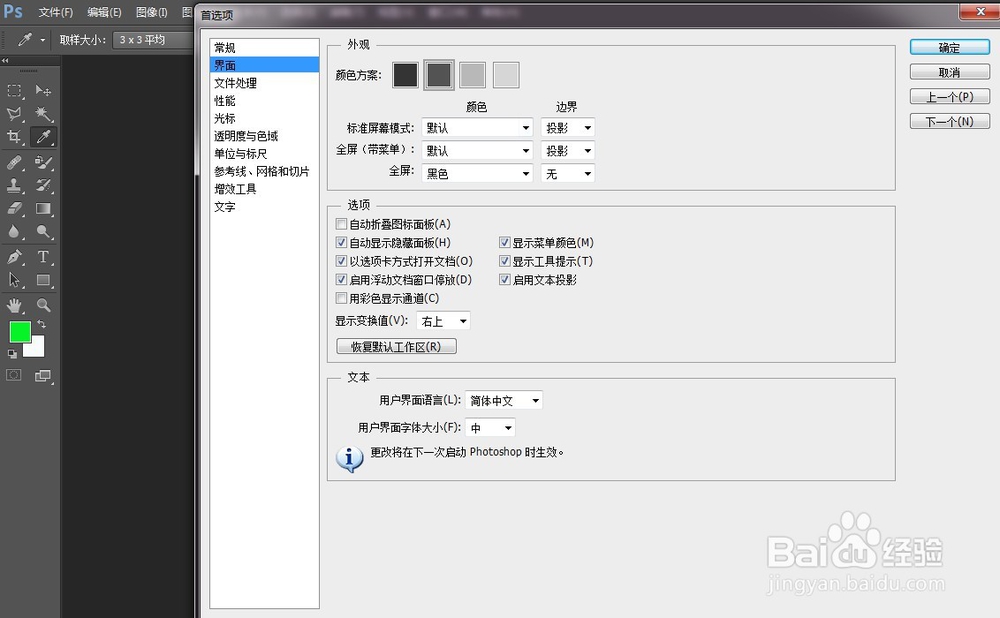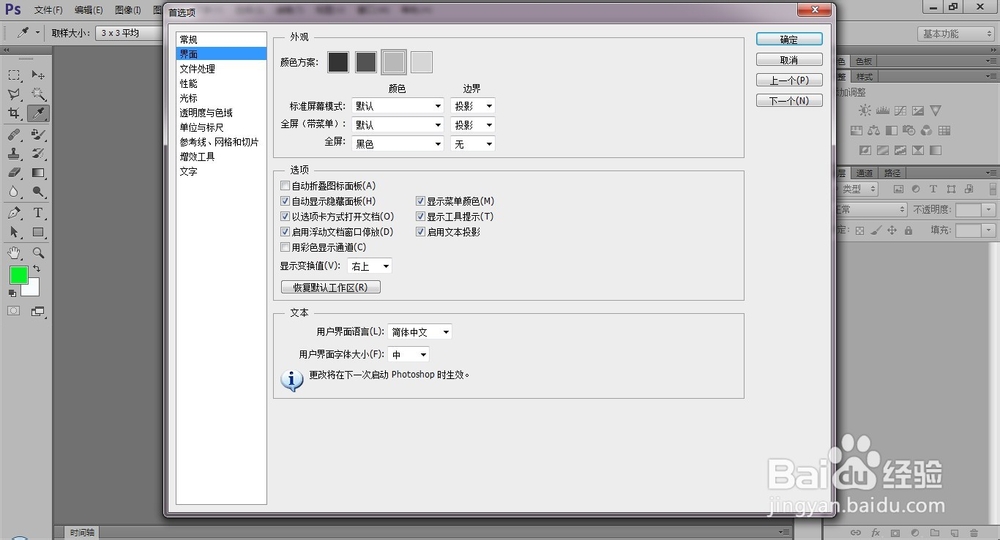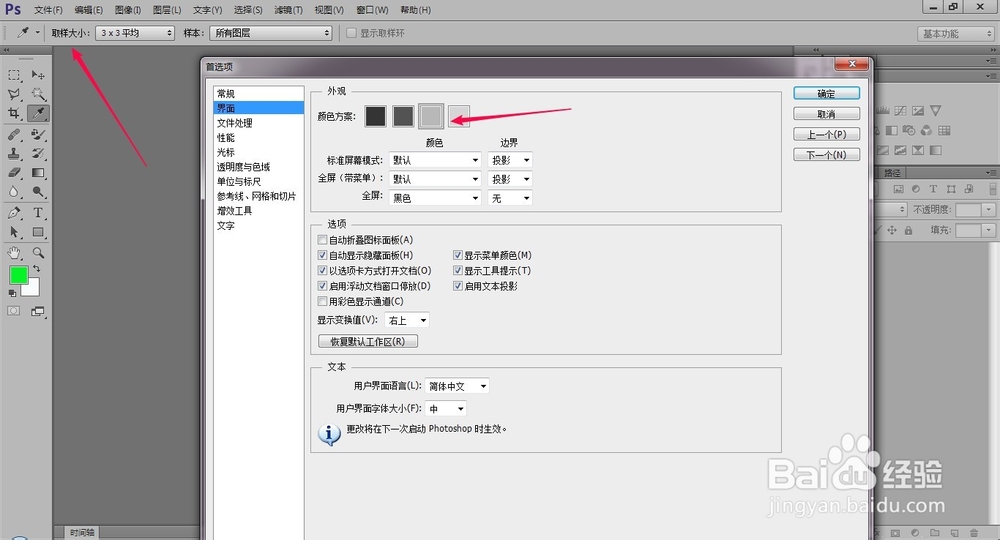Adobe Photoshop CS6如何更改外观主题色
1、打开Adobe Photoshop CS6当前显示主题颜色如图,黑色风格
2、小编介绍下要进行更改的话,点击【编辑】-【首选项】-【界面】
3、颜色方案里面有四种颜色,当前主题颜色(浅黑色)即被框起来了
4、通过点击进行风格切换,更换后的效果可以立即显现
5、下图就是小编更改后的外观主题色,每个人可以根据自己的喜好,自行设置
声明:本网站引用、摘录或转载内容仅供网站访问者交流或参考,不代表本站立场,如存在版权或非法内容,请联系站长删除,联系邮箱:site.kefu@qq.com。
阅读量:28
阅读量:32
阅读量:44
阅读量:26
阅读量:70